Check-In
Il comando Check-In rende il documento CAD nuovo o modificato disponibile agli altri utenti nel commonspace, un'area condivisa in Windchill. La figura riportata di seguito mostra il flusso delle informazioni per il comando Check-In.
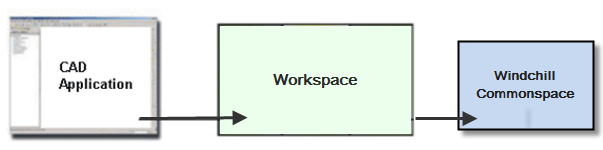
È possibile accedere al comando Check-In nel client Windchill Workgroup Manager o in SOLIDWORKS.
Per utilizzare il comando Check-In nel client Windchill Workgroup Manager, attenersi alla procedura descritta di seguito.
1. Selezionare uno o più oggetti in Windchill utilizzando le caselle di controllo.
2. Fare clic su > . In alternativa, è possibile fare clic con il pulsante destro del mouse sull'oggetto e dal menu di scelta rapida scegliere Check-In oppure fare clic su  nella barra degli strumenti o nella colonna Azioni.
nella barra degli strumenti o nella colonna Azioni.
Per utilizzare il Check-In da SOLIDWORKS, sono disponibili due modalità del comando Check-In: Check-In automatico e Check-In personalizzato. Il comando Check-In avviato da SOLIDWORKS opera sul documento CAD attivo in SOLIDWORKS e i relativi riferimenti. Pertanto, a differenza dell'avvio del comando dal workspace, non è necessaria alcuna selezione.
• Check-In automatico - Esegue un Check-In utilizzando i valori di default preimpostati, evitando qualsiasi input da parte del cliente. In SOLIDWORKS, per accedere al comando fare clic su > .
• Check-In personalizzato - Consente di selezionare varie opzioni nell'ambito del Check-In di documenti CAD nel commonspace.
1. In SOLIDWORKS, per accedere al comando selezionare > . Viene visualizzata la finestra Check-In.
2. Nell'elenco degli oggetti visualizzati nella pagina Raccogli oggetti, selezionare gli oggetti da sottoporre a Check-In nel commonspace.
3. Scegliere Avanti. Viene visualizzata la pagina Imposta opzioni.
4. In base alle necessità, specificare i valori riportati di seguito.
▪ Creare una baseline.
▪ Associare automaticamente parti e documenti CAD.
▪ Annullare il Check-Out di oggetti non modificati.
▪ Rimuovere oggetti dal workspace.
▪ Risolvere in modo automatico oggetti incompleti.
Per informazioni sul Check-In, vedere Check-In di oggetti in Windchill.